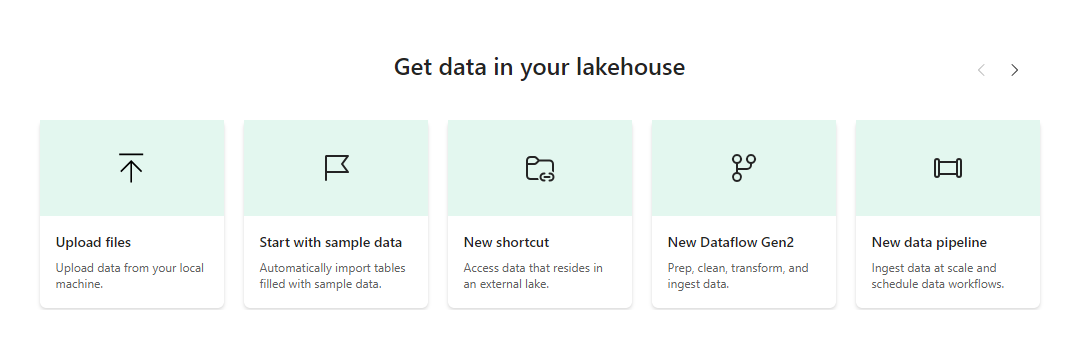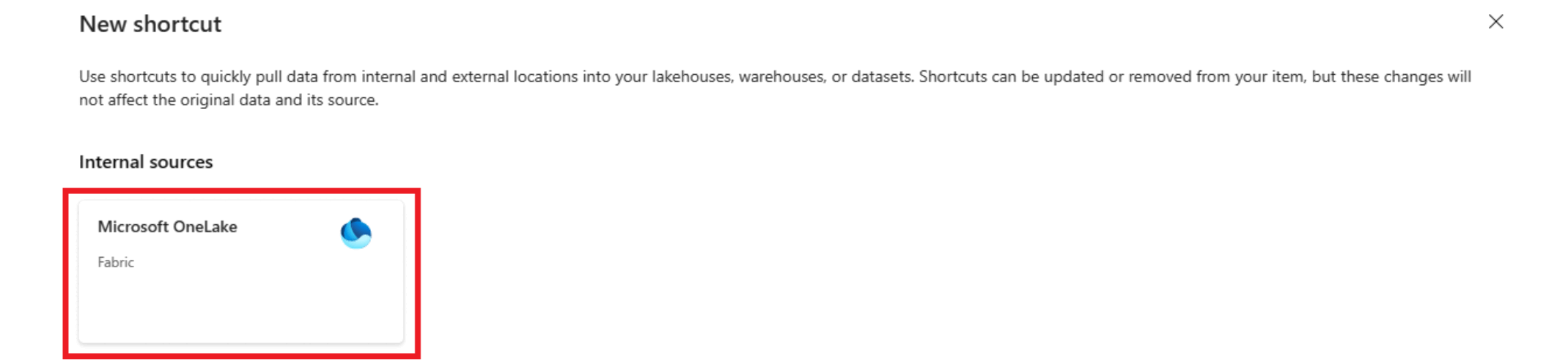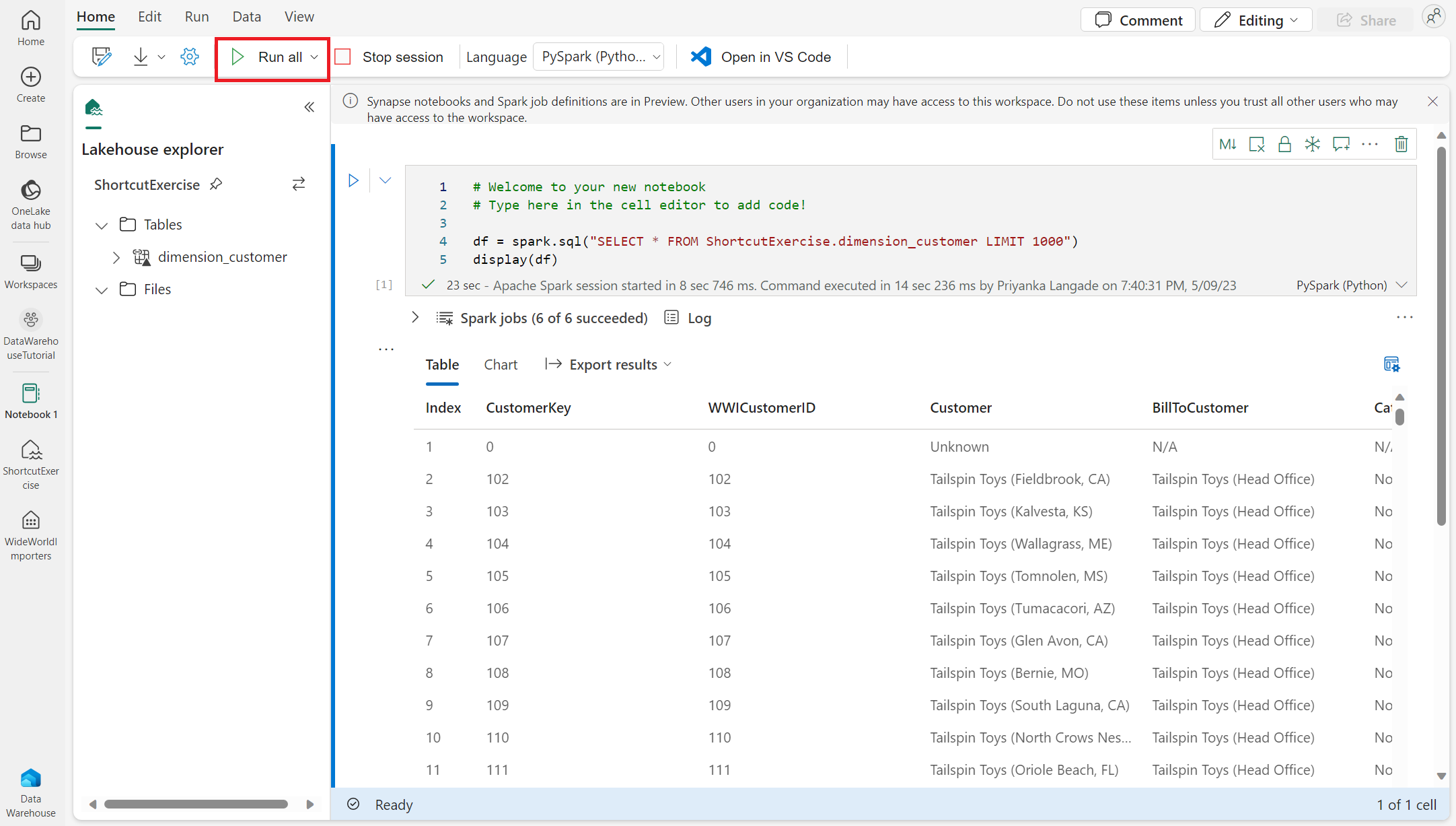Öğretici: Not defteriyle verileri analiz etme
Şunlar için geçerlidir:✅ Microsoft Fabric'te SQL analiz uç noktası ve Ambarı
Bu öğreticide, verilerinizi bir kez kaydetmeyi ve ardından diğer birçok hizmetle kullanmayı öğrenin. Dış sistemlerden delta tablolarına doğrudan erişmenizi sağlamak için Azure Data Lake Storage ve S3'te depolanan verilere kısayollar da oluşturulabilir.
Göl evi oluşturma
İlk olarak yeni bir göl evi oluşturacağız. Microsoft Fabric çalışma alanınızda yeni bir göl evi oluşturmak için:
Gezinti menüsünde çalışma
Data Warehouse Tutorialalanını seçin.+ Yeni Göl Evi'ni> seçin.
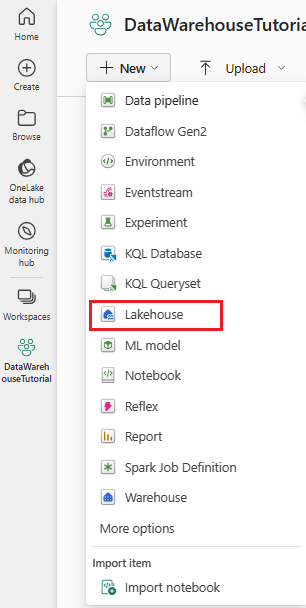
Ad alanına yazın
ShortcutExerciseve Oluştur'u seçin.Yeni lakehouse yüklenir ve Gezgin görünümü açılır ve Göl evi menünüzde Veri al menüsü açılır. Lakehouse'unuzda veri yükle'nin altında Yeni kısayol düğmesini seçin.
Yeni kısayol penceresinde Microsoft OneLake düğmesini seçin.
Veri kaynağı türü seçin penceresinde, daha önce oluşturduğunuz Ambar'ı
WideWorldImportersbulana kadar listeyi kaydırın. Seçin ve ardından İleri'yi seçin.OneLake nesne tarayıcısında Tablolar'ı genişletin, şemayı
dbogenişletin ve ardından onaydimension_customerkutusunu seçin. İleri'yi seçin. Oluştur'u belirleyin.Tablolar altında adlı
Unidentifiedbir klasör görürseniz, yatay menü çubuğundaki Yenile simgesini seçin.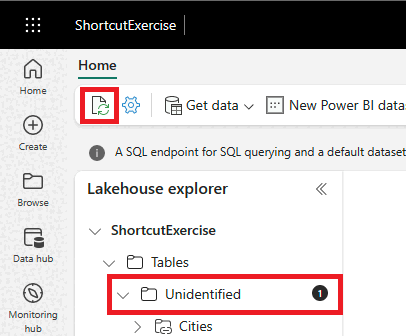
Verilerin önizlemesini
dimension_customergörüntülemek için Tablo listesinde öğesini seçin. Göl evi, Warehouse tablosundakidimension_customerverileri gösteriyor!Ardından, tabloyu sorgulamak
dimension_customeriçin yeni bir not defteri oluşturun. Giriş şeridinde Not defterini aç açılan listesini seçin ve Yeni not defteri'ni seçin.Gezgin'de Lakehouses kaynak klasörünü seçin.
Öğesini seçin, ardından Tablolar listesinden açık not defteri hücresine sürükleyin
dimension_customer. 'denShortcutExercise.dimension_customertüm verileri sorgulamanız için bir PySpark sorgusu yazıldığını görebilirsiniz. Bu not defteri deneyimi, Visual Studio Code Jupyter not defteri deneyimine benzer. Not defterini VS Code'da da açabilirsiniz.Giriş şeridinde Tümünü çalıştır düğmesini seçin. Sorgu tamamlandıktan sonra, Ambar tablolarını sorgulamak için PySpark'ı kolayca kullanabileceğinizi göreceksiniz!